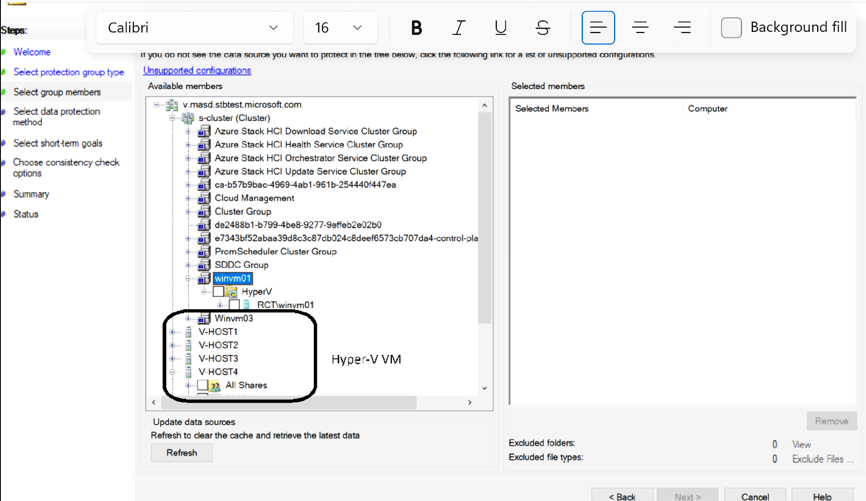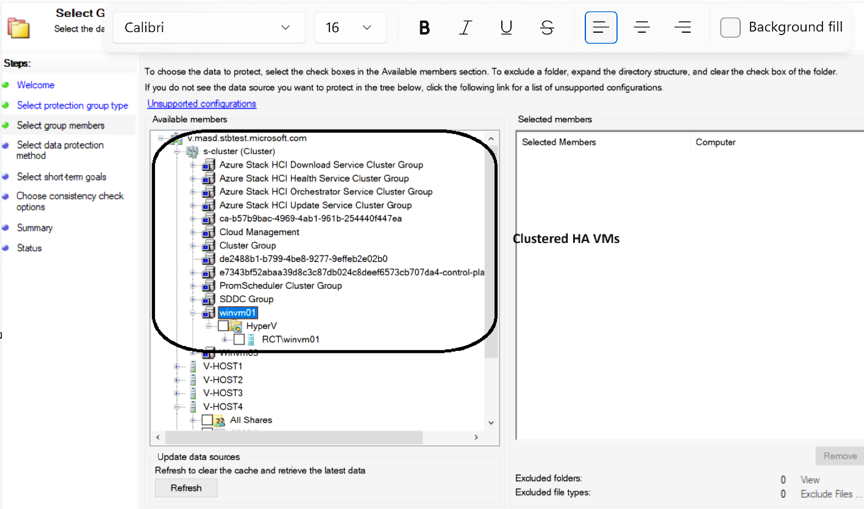Nota
L'accesso a questa pagina richiede l'autorizzazione. È possibile provare ad accedere o modificare le directory.
L'accesso a questa pagina richiede l'autorizzazione. È possibile provare a modificare le directory.
Questo articolo descrive come eseguire il backup di macchine virtuali in esecuzione in Azure Locale, versioni 23 H2 e 22 H2 usando Microsoft Backup di Azure Server (MABS).
Scenari supportati
Il server di Backup di Microsoft Azure può eseguire il backup di macchine virtuali locali di Azure negli scenari seguenti:
Host locale di Azure: eseguire il backup e il ripristino dello stato del sistema/ripristino bare metal dell'host locale di Azure. L'agente protezione MABS deve essere installato nell'host.
Macchine virtuali nel cluster con archiviazione locale o diretta: eseguire il backup di macchine virtuali guest in un cluster con archiviazione locale o collegata direttamente. Ad esempio: un disco rigido, un dispositivo SAN (Storage Area Network) o un dispositivo NAS (Network Attached Storage).
Macchine virtuali in un cluster con archiviazione CSV: eseguire il backup di macchine virtuali guest ospitate in un'istanza locale di Azure con archiviazione volume condiviso cluster (CSV). L'agente protezione del server di Backup di Microsoft Azure viene installato in ogni nodo del cluster.
Spostamento di macchine virtuali all'interno di un cluster: quando le macchine virtuali vengono spostate all'interno di un cluster esteso/normale, il server di Backup di Microsoft Azure continua a proteggere le macchine virtuali purché l'agente di protezione del server di Backup di Microsoft Azure sia installato nell'host locale di Azure. Il modo in cui MABS protegge le macchine virtuali dipende dal tipo di migrazione in tempo reale coinvolto. Con lo spostamento di una macchina virtuale all'interno di un cluster, MABS rileva la migrazione e esegue il backup della macchina virtuale dal nuovo nodo del cluster senza alcun requisito per l'intervento dell'utente. Poiché non è stato modificato il percorso di archiviazione, MABS continua con backup completi rapidi.
Spostamento di macchine virtuali in un cluster esteso/normale diverso: lo spostamento di macchine virtuali in un cluster esteso/normale diverso non è supportato.
Macchine virtuali Arc: le macchine virtuali Arc aggiungono funzionalità di gestione dell'infrastruttura oltre ai server abilitati per Arc. Questi consentono agli amministratori IT di creare, modificare, eliminare e assegnare autorizzazioni e ruoli ai proprietari delle app, abilitando così la gestione self-service delle macchine virtuali. Il ripristino di macchine virtuali Arc è supportato in una capacità limitata in Locale di Azure.
La tabella seguente elenca i vari livelli di funzionalità di backup e ripristino per le macchine virtuali di Azure Arc:
Livello di protezione Posizione ripristino Descrizione Backup e ripristino a livello di guest (che richiedono un agente nel sistema operativo guest) Funziona come previsto. Backup a livello di host Funziona come previsto. Ripristino a livello di host Ripristino nell'istanza originale della macchina virtuale Il ripristino nelle macchine virtuali originali funziona come previsto. Ripristino del percorso alternativo (ALR) Il ripristino in ALR è supportato in modo limitato perché il ripristino ALR viene eseguito in una macchina virtuale Hyper-V. Attualmente, la conversione di macchine virtuali Hyper-V in una macchina virtuale Arc non è supportata.
Altre informazioni sugli scenari supportati per MABS V3 UR2 e versioni successive.
Host e backup guest
Il server di Backup di Microsoft Azure può eseguire un backup a livello di host o guest delle macchine virtuali in Locale di Azure. A livello di host, l'agente protezione del server di Backup di Microsoft Azure viene installato nel computer host locale di Azure o nel cluster e protegge l'intera vm e i file di dati in esecuzione in tale host. A livello di guest, l'agente viene installato in ogni macchina virtuale e protegge il carico di lavoro presente quella macchina.
Entrambi i metodi hanno vantaggi e svantaggi:
I backup a livello di host sono flessibili perché funzionano indipendentemente dal tipo di sistema operativo in esecuzione nei computer guest e non richiedono l'installazione dell'agente protezione MABS in ogni macchina virtuale. Se si distribuiscono backup a livello di host, si può recuperare un'intera macchina virtuale, o file e cartelle (recupero a livello di elemento).
Il backup a livello di guest è utile se si vogliono proteggere carichi di lavoro specifici in esecuzione in una macchina virtuale. A livello di host è possibile ripristinare un'intera macchina virtuale o file specifici, ma non fornirà il ripristino nel contesto di un'applicazione specifica. Ad esempio, per ripristinare elementi di SharePoint specifici da una macchina virtuale di cui è stato eseguito il backup, è necessario eseguire il backup a livello di guest della macchina virtuale. Per proteggere i dati archiviati su dischi pass-through, usare il backup a livello di guest. Il pass-through consente alla macchina virtuale di accedere direttamente al dispositivo di archiviazione e non memorizza i dati del volume virtuale in un file VHD.
Nota
I dischi pass-through non sono supportati in Locale di Azure.
Prerequisiti di backup
Questi sono i prerequisiti per il backup di macchine virtuali con MABS:
| Prerequisito | Dettagli |
|---|---|
| Prerequisiti del server di Backup di Microsoft Azure |
|
| VM |
|
| Prerequisiti di Linux |
|
Eseguire il backup di macchine virtuali
Configurare il server di Backup di Microsoft Azure e lo spazio di archiviazione. Quando si configura l'archiviazione, usare queste linee guida per la capacità di archiviazione.
- Dimensioni medie delle macchine virtuali - 100 GB
- Numero di macchine virtuali per server di Backup di Microsoft Azure - 800
- Dimensioni totali di 800 macchine virtuali - 80 TB
- Spazio richiesto per l'archiviazione di backup - 80 TB
Configurare l'agente protezione del server MABS nel server o in ogni nodo del cluster.
Per distribuire l'agente, scegliere uno dei metodi seguenti:
- Collega agenti: selezionare un agente già installato.
-
Installa agente: se l'agente non è installato:
Per installare l'agente in ogni nodo del cluster, eseguire il comando seguente:
Install DPMAgentInstaller.exe`Al termine dell'installazione, eseguire il comando seguente per configurare l'agente nel nodo:
.\SetDpmServer.exe -dpmServerName winvm01Per aggiungere l'agente al server MABS, selezionare Collega agente.
Nella console amministrazione di MABS selezionare Protezione dati>Crea gruppo per aprire la procedura guidata Crea nuovo gruppo protezione dati.
Nella pagina Seleziona membri gruppo, selezionare le macchine virtuali da proteggere dai server host in cui si trovano. È consigliabile inserire tutte le macchine virtuali con gli stessi criteri di protezione in un unico gruppo protezione dati. Per usare in modo efficiente lo spazio, abilitare la condivisione del percorso. La condivisione consente di individuare i dati di gruppi protezione dati diversi nello stesso disco o archiviazione su nastro, in modo che più origini dati abbiano un singolo volume di replica e punto di ripristino.
Durante la selezione della macchina virtuale, è possibile scegliere uno dei tipi di macchina virtuale seguenti:
Nella pagina Seleziona metodo protezione dati specificare un nome di gruppo protezione dati. Selezionare Protezione dati a breve termine tramite Disco e Protezione dati online se si vuole eseguire il backup in Azure con il servizio Azure Backup.
In Specificare obiettivi a breve termine>Intervallo di conservazionespecificare per quanto tempo si desidera conservare i dati del disco. In Frequenza di sincronizzazione specificare la frequenza con cui eseguire i backup incrementali dei dati. In alternativa, invece di selezionare un intervallo per i backup incrementali, è possibile abilitare Immediatamente prima di un punto di ripristino. Con questa impostazione abilitata, MABS eseguirà backup completi rapidi immediatamente prima di uno punto di ripristino pianificato.
Nota
Se si sta proteggendo i carichi di lavoro dell'applicazione, i punti di ripristino vengono creati in base alla Frequenza di sincronizzazione, purché l'applicazione supporta i backup incrementali. In caso contrario, MABS esegue un backup completo rapido, anziché un backup incrementale e crea punti di ripristino in base alla pianificazione rapida del backup.
Il processo di backup non esegue il backup dei checkpoint associati alle macchine virtuali.Nella pagina Verifica allocazione dischi esaminare lo spazio su disco del pool di archiviazione allocato per il gruppo protezione dati.
Le dimensioni dati totali sono le dimensioni dei dati di cui si esegue il backup e lo spazio su disco per il provisioning nel server di Backup di Microsoft Azure è lo spazio consigliato dal server per il gruppo protezione dati. Il server di Backup di Microsoft Azure sceglie il volume di backup in base alle impostazioni. Tuttavia è possibile modificare le opzioni del volume di backup nei dettagli di allocazione del disco. Per i carichi di lavoro, selezionare la risorsa di archiviazione preferita nel menu a discesa. Le modifiche modificano i valori per Totale spazio di archiviazione e Spazio libero di archiviazione nel riquadro Spazio di archiviazione su disco disponibile. Per spazio con provisioning insufficiente si intende la quantità di spazio di archiviazione che il server di Backup di Microsoft Azure suggerisce di aggiungere al volume per continuare a eseguire backup uniformi in futuro.
Nella pagina Scelta del metodo per la creazione della replica specificare la modalità di esecuzione della replica iniziale del dati del gruppo protezione dati. Se si sceglie Replica automatica in rete, è consigliabile scegliere un orario di minore attività. Per grandi quantità di dati o meno delle condizioni di rete ottimali, è consigliabile selezionare Manualmente, che richiede la replica offline dei dati usando supporti rimovibili.
Nella pagina Opzioni di verifica coerenza scegliere in che modo automatizzare le verifiche coerenza. È possibile fare in modo che una verifica venga eseguita solo quando i dati della replica diventano incoerenti o in base a una pianificazione. Se non si vuole configurare la verifica coerenza automatica, è possibile eseguire in qualsiasi momento una verifica manuale facendo clic con il pulsante destro del mouse sul gruppo protezione e scegliendo Esegui verifica coerenza.
Dopo aver creato il gruppo protezione dati, la replica iniziale dei dati viene eseguita in base al metodo selezionato. Dopo la replica iniziale, ogni backup viene eseguito in linea con le impostazioni del gruppo protezione dati. Se è necessario ripristinare i dati di cui è stato eseguito il backup, tenere presente quanto segue:
Eseguire il backup di macchine virtuali di replica
Se MABS è in esecuzione in Windows Server 2012 R2 o versione successiva, è possibile eseguire il backup di macchine virtuali di replica. Questo passaggio risulta utile per diversi motivi:
Riduce l'impatto dei backup sul carico di lavoro in esecuzione: l'esecuzione di un backup di una macchina virtuale comporta un sovraccarico durante la creazione di uno snapshot. Dopo che il processo di backup viene scaricato in un sito remoto secondario, il carico di lavoro in esecuzione non è più interessato dall'operazione di backup. Questo è applicabile solo alle distribuzioni in cui la copia di backup viene archiviata in un sito remoto. Ad esempio, potresti eseguire backup giornalieri e archiviare i dati localmente per assicurarti tempi di ripristino rapidi, ma eseguire backup mensili o trimestrali dalle macchine virtuali di replica archiviate in remoto per la conservazione a lungo termine.
Salva la larghezza di banda: in una tipica distribuzione remota della succursale o della sede centrale è necessaria una quantità appropriata di larghezza di banda di cui è stato effettuato il provisioning per trasferire i dati di backup tra siti. Se si crea una strategia di replica e failover, oltre alla strategia di backup dei dati, è possibile ridurre la quantità di dati ridondanti inviati in rete. Eseguendo il backup dei dati della macchina virtuale di replica anziché del database primario, si risparmia il sovraccarico dell'invio dei dati di cui è stato eseguito il backup in rete.
Abilita il backup dell'host: è possibile usare un data center ospitato come sito di replica, senza la necessità di un data center secondario. In questo caso, il contratto di servizio host richiede un backup coerente delle macchine virtuali di replica.
Una macchina virtuale di replica viene disattivata fino all'avvio di un failover e il servizio Copia Shadow del volume non garantisce un backup coerente con l'applicazione per una macchina virtuale di replica. Il backup di una macchina virtuale di replica sarà quindi coerente con l'arresto anomalo del sistema. Se non è possibile garantire la coerenza degli arresti anomali, il backup avrà esito negativo e ciò potrebbe verificarsi in diverse condizioni:
La macchina virtuale di replica non è integra ed è in uno stato critico.
La macchina virtuale di replica sta risincronizzando (nello stato Risincronizzazione in corso o Risincronizzazione richiesta).
La replica iniziale tra il sito primario e il sito secondario è in corso o in sospeso per la macchina virtuale.
I log .hrl vengono applicati alla macchina virtuale di replica, oppure un'azione precedente per applicare i log .hrl sul disco virtuale non è riuscita oppure è stata annullata o interrotta.
È in corso la migrazione o il failover della macchina virtuale di replica.
Ripristinare le macchine virtuali di cui è stato eseguito il backup
Quando è possibile ripristinare una macchina virtuale di cui è stato eseguito il backup, usare la procedura guidata ripristino per selezionare la macchina virtuale e il punto di ripristino specifico. Per aprire la Procedura guidata ripristino e ripristinare una macchina virtuale:
Nella console di amministrazione di MABS digitare il nome della macchina virtuale oppure espandere l'elenco di elementi protetti, passare a Tutti i dati HyperV protetti e selezionare la macchina virtuale da ripristinare.
Nota
- Tutte le macchine virtuali a disponibilità elevata in cluster vengono ripristinate selezionando queste macchine virtuali nel cluster.
- Le macchine virtuali Hyper-V e cluster vengono ripristinate come macchine virtuali Hyper-V.
Nel riquadro Punti di ripristino per selezionare qualsiasi data nel calendario per visualizzare i punti di ripristino disponibili. Nel riquadro Percorso selezionare quindi il punto di ripristino da usare nella procedura guidata ripristino.
Dal menu Azioni selezionare Ripristina per aprire ripristino guidato.
La macchina virtuale e il punto di ripristino selezionati vengono visualizzati nella schermata Verifica selezione ripristino. Selezionare Avanti.
Nella schermata Seleziona tipo di ripristino selezionare la posizione in cui ripristinare i dati e quindi selezionare Avanti.
Ripristino nell'istanza originale: quando si esegue il ripristino nell'istanza originale, il disco rigido virtuale originale e tutti i checkpoint associati vengono eliminati. MABS ripristina i file VHD e gli altri file di configurazione nel percorso originale usando il writer VSS di Hyper-V. Alla fine del processo di ripristino le macchine virtuali risultano ancora a disponibilità elevata. Per il ripristino, è necessario che sia presente il gruppo di risorse. Se non è disponibile, eseguire il ripristino in un percorso alternativo, quindi rendere la macchina virtuale a disponibilità elevata.
Ripristino come macchina virtuale in qualsiasi host: MABS supporta il ripristino alternativo della posizione (ALR), che offre un ripristino semplice di una macchina virtuale locale di Azure protetta in un host diverso all'interno dello stesso cluster, indipendentemente dall'architettura del processore. Le macchine virtuali locali di Azure ripristinate in un nodo del cluster non saranno a disponibilità elevata. Se si sceglie questa opzione, la Procedura guidata ripristino visualizza una schermata aggiuntiva per identificare il percorso di destinazione e di destinazione.
Nota
- È disponibile un supporto limitato per il ripristino alternativo della posizione (ALR) per le macchine virtuali Arc. La macchina virtuale viene ripristinata come macchina virtuale Hyper-V, invece di una macchina virtuale Arc. Attualmente, la conversione di macchine virtuali Hyper-V in macchine virtuali Arc non è supportata dopo averle create.
- Se si seleziona l'host originale, il comportamento è uguale a Ripristina nell'istanza originale. Il disco rigido virtuale originale e tutti i checkpoint associati verranno eliminati.
Copia in una cartella di rete: MABS supporta il ripristino a livello di elemento (ILR), che consente di eseguire il ripristino a livello di elemento di file, cartelle, volumi e dischi rigidi virtuali (VHD) da un backup a livello di host di macchine virtuali locali di Azure a una condivisione di rete o a un volume in un server protetto da MABS. Non è necessario installare l'agente protezione MABS nella macchina guest per eseguire il ripristino a livello di elemento. Se si sceglie questa opzione, la Procedura guidata ripristino visualizza una schermata aggiuntiva per identificare il percorso di destinazione e di destinazione.
In Specifica opzioni di ripristino configurare le opzioni di ripristino e selezionare Avanti:
- Se si ripristina una macchina virtuale con larghezza di banda ridotta, selezionare Modifica per abilitare la limitazione dell'utilizzo della larghezza di banda di rete. Dopo aver attivato l'opzione di limitazione, è possibile specificare la quantità di larghezza di banda che si vuole rendere disponibile e il momento in cui la larghezza di banda è disponibile.
- Selezionare Abilita ripristino basato su SAN usando gli snapshot hardware se la rete è stata configurata.
- Selezionare Invia un messaggio di posta elettronica al termine del ripristino e quindi specificare gli indirizzi di posta elettronica, se si desidera inviare notifiche tramite posta elettronica al termine del processo di ripristino.
Nella schermata Riepilogo verificare che tutti i dettagli siano corretti. Se i dettagli non sono corretti o si vuole apportare una modifica, selezionare Indietro. Se si è soddisfatti delle impostazioni, selezionare Ripristina per avviare il processo di ripristino.
La schermata Stato di ripristino fornisce informazioni sul processo di ripristino.